
மைக்ரோசாஃப்ட் வேர்டில் ஒரு சிவப்பு கோட்டை எவ்வாறு உருவாக்குவது என்ற கேள்வி, அல்லது, இன்னும் எளிமையாக, ஒரு பத்தி, பலருக்கு, குறிப்பாக இந்த மென்பொருள் தயாரிப்பின் அனுபவமற்ற பயனர்களுக்கு ஆர்வமாக உள்ளது. நினைவுக்கு வரும் முதல் விஷயம், உள்தள்ளல் "கண்ணால்" பொருத்தமானது என்று தோன்றும் வரை பல முறை விண்வெளி பட்டியை அழுத்தவும். இந்த முடிவு அடிப்படையில் தவறானது, எனவே வேர்டில் பத்திகளை எவ்வாறு உள்தள்ளுவது என்பது பற்றி கீழே பேசுவோம், சாத்தியமான மற்றும் அனுமதிக்கக்கூடிய அனைத்து விருப்பங்களையும் விரிவாக ஆராய்ந்தோம்.
குறிப்பு: எழுத்தர் பணியில், சிவப்பு கோட்டிலிருந்து உள்தள்ளுவதற்கு ஒரு தரநிலை உள்ளது, அதன் காட்டி 1.27 செ.மீ..
தலைப்பைக் கருத்தில் கொள்ளத் தொடங்குவதற்கு முன், கீழே விவரிக்கப்பட்டுள்ள வழிமுறைகள் MS வேர்டின் அனைத்து பதிப்புகளுக்கும் பொருந்தும் என்பது கவனிக்கத்தக்கது. எங்கள் பரிந்துரைகளைப் பயன்படுத்தி, அலுவலகக் கூறுகளின் அனைத்து இடைநிலை பதிப்புகளையும் போல, வேர்ட் 2003, 2007, 2010, 2013, 2016 இல் நீங்கள் ஒரு சிவப்பு கோட்டை உருவாக்கலாம். இந்த அல்லது அந்த புள்ளிகள் பார்வைக்கு வேறுபடலாம், சற்று வித்தியாசமான பெயர்களைக் கொண்டிருக்கலாம், ஆனால் பொதுவாக எல்லாமே ஒரே மாதிரியாக இருக்கும், நீங்கள் எந்த வார்த்தையைப் பயன்படுத்தினாலும் எல்லோரும் அதைப் புரிந்துகொள்வார்கள்.
விருப்பம் ஒன்று
ஒரு பத்தியை உருவாக்குவதற்கான பொருத்தமான விருப்பமாக, விண்வெளிப் பட்டியை பல முறை தவிர்த்து, விசைப்பலகையில் மற்றொரு பொத்தானைப் பாதுகாப்பாகப் பயன்படுத்தலாம்: தாவல். உண்மையில், இந்த விசை தேவைப்படுவதற்கான துல்லியமான காரணம் இதுதான், குறைந்தபட்சம் வேர்ட் வகையின் நிரல்களுடன் பணிபுரியும் போது.

சிவப்பு வரியிலிருந்து நீங்கள் உருவாக்க விரும்பும் உரையின் ஆரம்பத்தில் கர்சரை வைக்கவும், அழுத்தவும் தாவல்உள்தள்ளல் தோன்றும். இந்த முறையின் தீமை என்னவென்றால், ஏற்றுக்கொள்ளப்பட்ட தரநிலைகளின்படி உள்தள்ளல் அமைக்கப்படவில்லை, ஆனால் உங்கள் மைக்ரோசாஃப்ட் ஆபிஸ் வேர்டின் அமைப்புகளின்படி, இது சரியான மற்றும் தவறானதாக இருக்கலாம், குறிப்பாக நீங்கள் ஒரு குறிப்பிட்ட கணினியில் இந்த தயாரிப்பைப் பயன்படுத்தினால் மட்டுமல்ல.

முரண்பாடுகளைத் தவிர்ப்பதற்கும், உங்கள் உரையில் சரியான உள்தள்ளலை மட்டுமே செய்வதற்கும், நீங்கள் பூர்வாங்க அமைப்புகளை உருவாக்க வேண்டும், அவை சாராம்சத்தில், சிவப்பு கோட்டை உருவாக்குவதற்கான இரண்டாவது விருப்பமாகும்.
இரண்டாவது விருப்பம்
சிவப்பு வரியிலிருந்து வர வேண்டிய உரையின் பகுதியை ஒரு சுட்டியைக் கொண்டு தேர்ந்தெடுத்து, அதன் மீது வலது கிளிக் செய்யவும். தோன்றும் சூழல் மெனுவில், தேர்ந்தெடுக்கவும் "பத்தி".
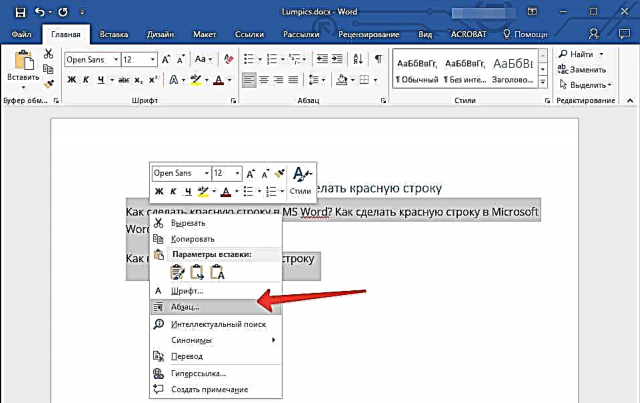
தோன்றும் சாளரத்தில், தேவையான அமைப்புகளை செய்யுங்கள்.
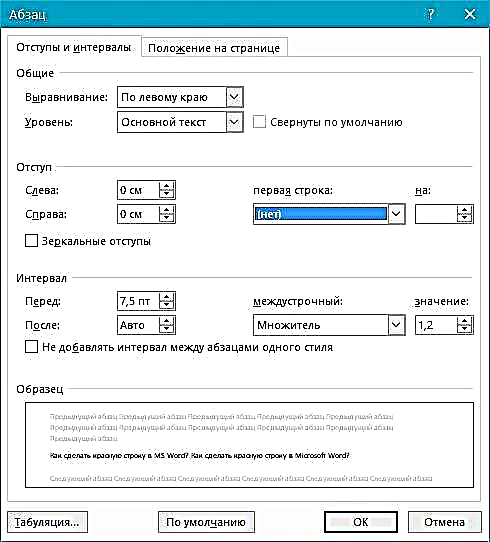
கீழ் மெனுவை விரிவாக்குங்கள் "முதல் வரி" அங்கு தேர்ந்தெடுக்கவும் உள்தள்ளல், மற்றும் அடுத்த கலத்தில் சிவப்பு கோட்டிற்கு விரும்பிய தூரத்தைக் குறிக்கிறது. இது அலுவலக வேலைகளில் தரமாக இருக்க முடியும். 1.27 செ.மீ., மற்றும் உங்களுக்கு வசதியான வேறு எந்த மதிப்பும் இருக்கலாம்.
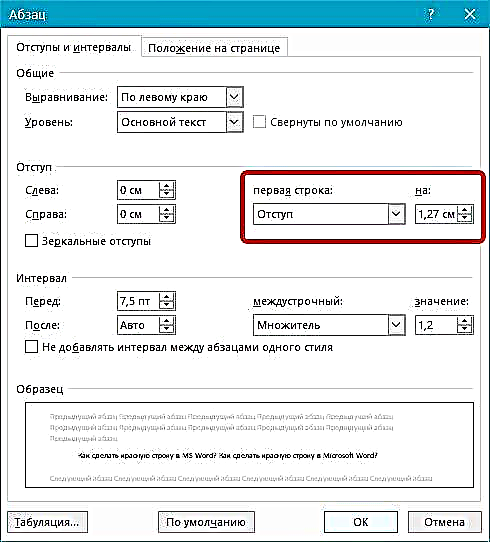
உங்கள் மாற்றங்களை உறுதிப்படுத்துகிறது (கிளிக் செய்வதன் மூலம் சரி), உங்கள் உரையில் ஒரு பத்தி உள்தள்ளலைக் காண்பீர்கள்.
மூன்றாவது விருப்பம்
வார்த்தைக்கு மிகவும் வசதியான கருவி உள்ளது - ஒரு ஆட்சியாளர், இது இயல்பாகவே இயக்கப்படவில்லை. அதை செயல்படுத்த, நீங்கள் தாவலுக்கு செல்ல வேண்டும் "காண்க" கட்டுப்பாட்டு பலகத்தில் மற்றும் தொடர்புடைய கருவியைத் தேர்வுசெய்யவும்: ஆட்சியாளர்.
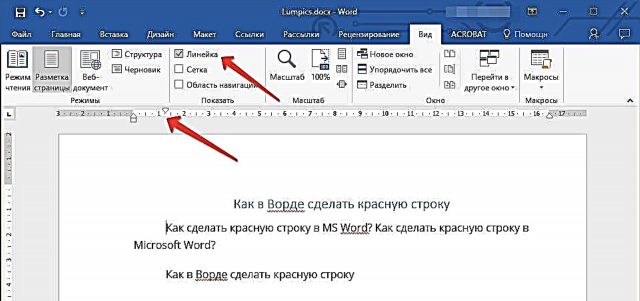
அதே ஆட்சியாளர் மேலே மற்றும் தாளின் இடதுபுறத்தில் தோன்றும், அதன் ஸ்லைடர்களை (முக்கோணங்கள்) பயன்படுத்தி, சிவப்பு கோட்டிற்கு தேவையான தூரத்தை அமைப்பது உட்பட பக்கத்தின் தளவமைப்பை மாற்றலாம். அதை மாற்ற, தாளின் மேலே அமைந்துள்ள ஆட்சியாளரின் மேல் முக்கோணத்தை இழுக்கவும். பத்தி தயாராக உள்ளது மற்றும் உங்களுக்கு தேவையான வழியில் தெரிகிறது.
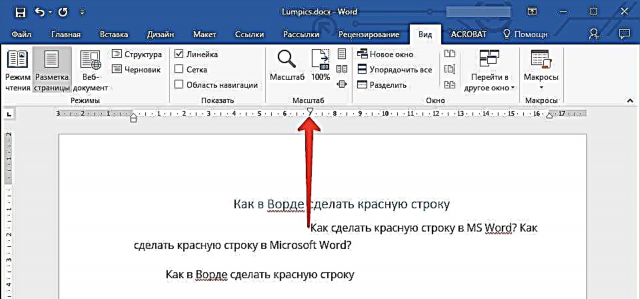
நான்காவது விருப்பம்
இறுதியாக, நாங்கள் மிகவும் பயனுள்ள முறையை விட்டு வெளியேற முடிவு செய்தோம், இதற்கு நன்றி நீங்கள் பத்திகளை உருவாக்க முடியாது, ஆனால் எம்.எஸ். வேர்டில் உள்ள ஆவணங்களுடன் அனைத்து வேலைகளையும் கணிசமாக எளிமைப்படுத்தவும் வேகப்படுத்தவும் முடியும். இந்த விருப்பத்தை செயல்படுத்த, நீங்கள் ஒரு முறை மட்டுமே சிரமப்பட வேண்டும், எனவே உரையின் தோற்றத்தை எவ்வாறு மேம்படுத்துவது என்பது பற்றி நீங்கள் பின்னர் சிந்திக்க வேண்டியதில்லை.
உங்கள் சொந்த பாணியை உருவாக்கவும். இதைச் செய்ய, விரும்பிய உரை துண்டுகளைத் தேர்ந்தெடுத்து, மேலே விவரிக்கப்பட்ட முறைகளில் ஒன்றைப் பயன்படுத்தி அதில் சிவப்பு கோட்டை அமைத்து, மிகவும் பொருத்தமான எழுத்துரு மற்றும் அளவைத் தேர்ந்தெடுத்து, தலைப்பைத் தேர்ந்தெடுத்து, பின்னர் தேர்ந்தெடுக்கப்பட்ட மவுஸ் பொத்தானைக் கொண்டு தேர்ந்தெடுக்கப்பட்ட துண்டைக் கிளிக் செய்க.
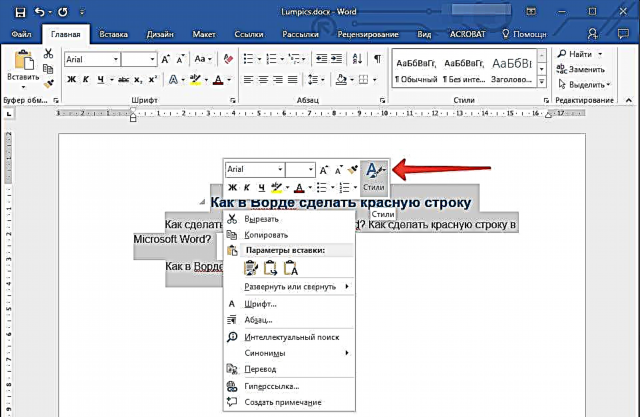
உருப்படியைத் தேர்ந்தெடுக்கவும் "பாங்குகள்" மேல் வலது மெனுவில் (பெரிய எழுத்து அ).
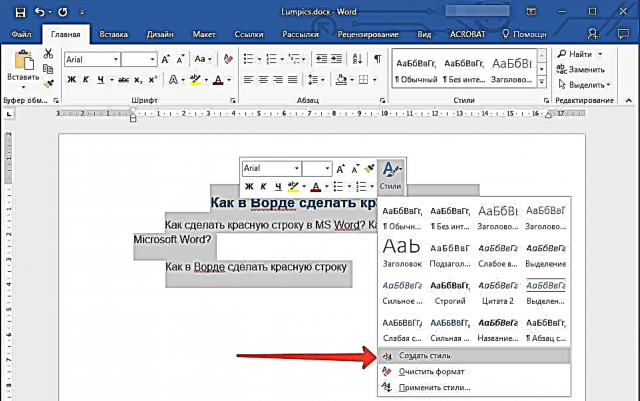
ஐகானைக் கிளிக் செய்து தேர்ந்தெடுக்கவும் "பாணியைப் பாதுகாக்கவும்".
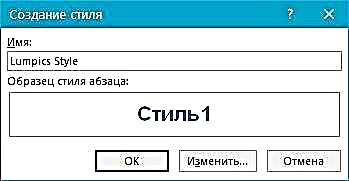
உங்கள் பாணிக்கு ஒரு பெயரை அமைத்து கிளிக் செய்க சரி. தேவைப்பட்டால், தேர்ந்தெடுப்பதன் மூலம் நீங்கள் இன்னும் விரிவான அமைப்புகளைச் செய்யலாம் "மாற்று" சிறிய சாளரத்தில் உங்களுக்கு முன்னால் இருக்கும்.

பாடம்: வேர்டில் உள்ளடக்கத்தை தானாக எப்படி செய்வது
இப்போது நீங்கள் எப்போதும் சுயமாக உருவாக்கிய வார்ப்புருவைப் பயன்படுத்தலாம், எந்தவொரு உரையையும் வடிவமைப்பதற்கான ஆயத்த பாணி. நீங்கள் ஏற்கனவே புரிந்துகொண்டது போல, இதுபோன்ற பாணிகளை நீங்கள் விரும்பும் பலவற்றை உருவாக்கி, பின்னர் தேவைக்கேற்ப பயன்படுத்தலாம், இது வேலை வகை மற்றும் உரையைப் பொறுத்து.
அவ்வளவுதான், வேர்ட் 2003, 2010 அல்லது 2016 இல் சிவப்பு கோட்டை எவ்வாறு இடுவது என்பது உங்களுக்குத் தெரியும், அதே போல் இந்த தயாரிப்பின் பிற பதிப்புகளிலும். நீங்கள் பணிபுரியும் ஆவணங்களை சரியாக நிறைவேற்றியதற்கு நன்றி, அவை மிகவும் தெளிவாகவும் கவர்ச்சியாகவும் இருக்கும், மேலும் முக்கியமாக, காகிதப்பணியில் நிறுவப்பட்ட தேவைகளுக்கு ஏற்ப இருக்கும்.











